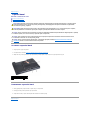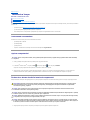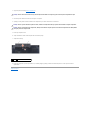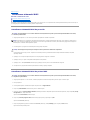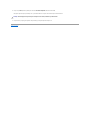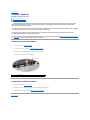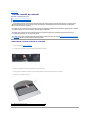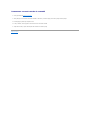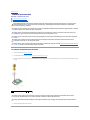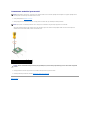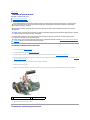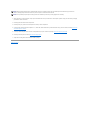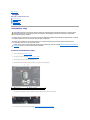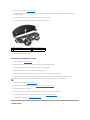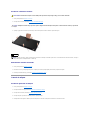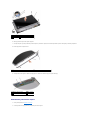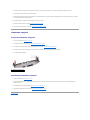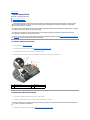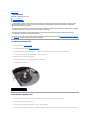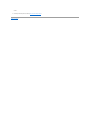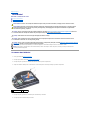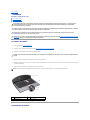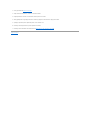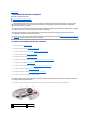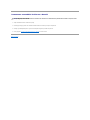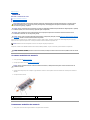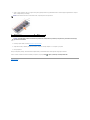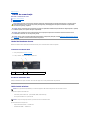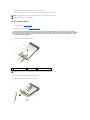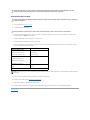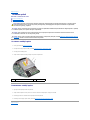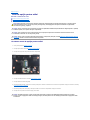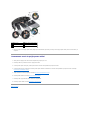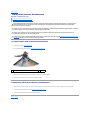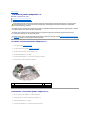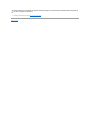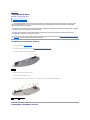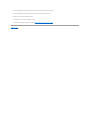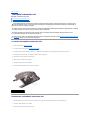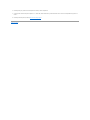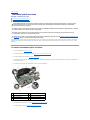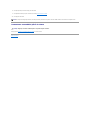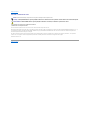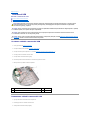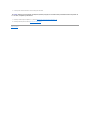DellStudio™1555Manualdeservice
Note, atenţionări şi avertismente
Informaţiile din acest document pot fi modificate fărănotificare.
©2008DellInc.Toatedrepturilerezervate.
Este strict interzisăreproducerea sub orice formăa acestor materiale fărăautorizaţia scrisăa Dell Inc.
Mărcilecomercialeutilizateînacesttext:Dell şi logo-ul DELL sunt mărci comerciale ale Dell Inc.; Bluetooth este o marcăcomercialăînregistratădeţinutăde Bluetooth SIG, Inc. şi
este utilizatăde către Dell sub licenţă; Microsoft, Windows, Windows Vista şi logo-ul butonului de start Windows Vista sunt mărci comerciale sau mărcicomercialeînregistrateale
MicrosoftCorporationînStateleUniteşi/sauînalteţări.
Alte mărci comerciale şidenumiricomercialepotfiutilizateînacestdocumentpentrureferirefielaentităţile care au drepturi asupra mărcilor şi denumirilor, fie la produsele
acestora. Dell Inc. neagăorice interes de proprietate asupra mărcilor comerciale şi denumirilor comerciale cu excepţiacelorcareîiaparţin.
Model PP39L
decembrie 2008 Rev. A00
Înaintedeaîncepe
Capacul bazei
Hard diskul
Memoria
Plăcile de comunicaţie
Bateria rotundă
Carcasa centralăde comandă
Tastatura
Afişajul
Placa pentru butonul de alimentare
Cameră(Opţional)
Zonadesprijinpentrumâini
Ansamblul de boxe
Unitatea optică
Placa ExpressCard
Conectorul pentru adaptorul c.a.
Conectorul USB
Ansamblul plăcii de sistem
Radiatorul procesorului
Modulul procesorului
Ventilatorul
Ansamblul subwoofer-ului
Ansamblul de blocare a bateriei
Actualizarea sistemului BIOS
NOTA: O NOTA indicăinformaţii importante care văajutăsăutilizaţi mai bine computerul dvs.
ATENŢIE: O ATENŢIONARE indicăun pericol potenţial de deteriorare a hardware-ului sau de pierdere a datelor dacănu sunt urmate instrucţiunile.
AVERTISMENT: Un AVERTISMENT indicăun pericol potenţial de deteriorare a bunurilor, de vătămare corporalăsau de deces.

ÎnapoilaCuprins
Capacul bazei
DellStudio™1555Manualdeservice
Scoaterea capacului bazei
Remontarea capacului bazei
Scoaterea capacului bazei
1. Asiguraţi-văcăaţi oprit computerul.
2. Scoateţi bateria (consultaţi Înaintedeaefectualucrăriîninteriorulcomputerului).
3. Slăbiţi cele trei şuruburi prizoniere de pe capacul bazei şi ridicaţicapaculdepecomputerlaunghiulprezentatînfigură.
Remontarea capacului bazei
1. Aliniaţi ghidajele de pe capacul bazei cu partea de jos a computerului.
2. Strângeţi cele trei şuruburi prizoniere pe capacul bazei.
3. Glisaţibateriaînbay-ulpentrubateriepânăcândaceastasefixeazăînpoziţie.
ÎnapoilaCuprins
AVERTISMENT: Înaintedeaefectualucrăriîninteriorulcomputerului,citiţi instrucţiunile de siguranţălivrateîmpreunăcu computerul. Pentru
informaţii suplimentare despre cele mai bune practici privind siguranţa, consultaţi pagina de start pentru conformitatea cu reglementările
www.dell.com/regulatory_compliance.
AVERTISMENT: Înaintesăefectuaţi aceste proceduri, opriţi computerul, deconectaţi adaptorul de c.a. de la priza electricăşi de la computer,
deconectaţi modemul de la conectorul de perete şi de la computer şi scoateţi toate cablurile externe de la computer.
ATENŢIE: Pentru a evita descărcarea electrostatică, conectaţi-vălaîmpământareutilizândobrăţarăantistaticăsauatingândperiodicosuprafaţă
metalicănevopsită(cum ar fi un conector de pe partea din spate a computerului).
ATENŢIE: Doar un tehnician de service autorizat trebuie săfacăreparaţii la computerul dvs. Deteriorările cauzate de lucrările de service
neautorizate de cătreDell™nusuntacoperitedegaranţie.
ATENŢIE: Pentru a evita deteriorarea plăcii de sistem, scoateţi bateria principală(consultaţi Înaintedeaefectualucrăriîninteriorul
computerului)înaintedeaefectualucrăriîninteriorulcomputerului.
1
capacul bazei
2
ghidaje
3
şuruburi prizoniere (3)

ÎnapoilaCuprins
Înaintedeaîncepe
DellStudio™1555Manualdeservice
Instrumente recomandate
Oprirea computerului
Înaintedeaefectualucrăriîninteriorulcomputerului
Acest document oferăproceduripentruîndepărtarea şiinstalareacomponentelorcomputeruluidvs.Înlipsaunorindicaţii contrare, pentru fiecare procedurăse
presupune că:
l aţi efectuat paşii din Înaintedeaefectualucrăriîninteriorulcomputerului.
l aţi citit informaţiile de siguranţălivrateîmpreunăcu computerul.
l atuncicândaţiînlocuitocomponentă, aţiîndepărtat deja componenta originalădacăaceasta a fost instalată.
Instrumente recomandate
Procedurile din acest document pot necesita următoarele instrumente:
l şurubelniţămicăcuvârfullat
l şurubelniţăPhillips
l ştift de plastic mic
l CD pentru actualizare BIOS (consultaţi site-ul Web de asistenţăDell la support.dell.com)
Oprirea computerului
1. Salvaţi şiînchideţi toate fişierele deschise şiînchideţi toate programele deschise.
2. ÎnMicrosoft
®
Windows Vista
®
, faceţi clic pe Start , faceţi clic pe săgeata , apoi faceţi clic pe Închidere.
Computerul se opreşte dupăterminareaprocesuluideînchidereasistemuluideoperare.
3. Asiguraţi-văcăaţi oprit computerul şi toate dispozitivele ataşate.Încazulîncarecomputerulsaudispozitiveleataşate nu s-au oprit automat la
închidereasistemuluideoperare,apăsaţi şi ţineţi apăsatbutonuldealimentareîntre8şi10secundepânăcândcomputerulseopreşte.
Înaintedeaefectualucrăriîninteriorulcomputerului
Utilizaţi următoarele instrucţiuni de siguranţăpentru a văprotejacomputerulîmpotrivaeventualelordeteriorări şi pentru a văasigura siguranţa personală.
1. Asiguraţi-văcăsuprafaţa de lucru este planăşi curatăpentruaprevenizgâriereacapaculuicomputerului.
ATENŢIE: Pentru a evita pierderea datelor, salvaţi şiînchideţi toate fişierele deschise şi ieşiţidintoateprogrameledeschiseînaintesăînchideţi
computerul.
AVERTISMENT: Înaintedeaefectualucrăriîninteriorulcomputerului,citiţi instrucţiunile de siguranţălivrateîmpreunăcu computerul. Pentru
informaţii suplimentare despre cele mai bune practici privind siguranţa, consultaţi pagina de start pentru conformitatea cu reglementările
www.dell.com/regulatory_compliance.
ATENŢIE: Doar un tehnician de service autorizat trebuie săfacăreparaţii la computerul dvs. Deteriorările cauzate de lucrările de service
neautorizate de către Dell nu sunt acoperite de garanţie.
ATENŢIE: Pentru a evita descărcarea electrostatică, conectaţi-vălaîmpământareutilizândobrăţarăantistaticăsauatingândperiodicosuprafaţă
metalicănevopsită, cum ar fi un conector de pe partea din spate a computerului.
ATENŢIE: Manipulaţi componentele şi cardurile cu grijă. Nu atingeţi componentele sau contactele de pe un card. Ţineţi cardul de margini. Prindeţi
o componentă, cum ar fi un procesor, de marginile acestuia, nu de pini.
ATENŢIE: Atuncicânddeconectaţi un cablu, trageţideconectorulcabluluisaudemâneruldetragere,nudecablulpropriu-zis. Pentru conectorii
de cablu cu lamele de fixare, apăsaţispreinteriorpelameleledeblocarepentruaeliberaconectorul.Atuncicândconectaţi un cablu, asiguraţi-vă
de orientarea şi alinierea corectăa conectorilor pentru a evita deteriorarea conectorului şi/sau a pinilor conectorului.

2. Opriţi computerul (consultaţi Oprirea computerului).
3. Deconectaţi toate cablurile de telefon sau de reţea de la computer.
4. Apăsaţi şi scoateţitoatecardurileinstalateînslotulExpressCardşiîncititoruldecarduridememorie8-în-1.
5. Întoarceţi computerul invers.
6. Glisaţiansambluldeblocareabaterieipânăcândsefixeazăînpoziţie.
7. Glisaţi bateria din bay.
8. Întoarceţi computerul cu partea superioarăînsus,deschideţi afişajul şi apăsaţi pe butonul de alimentare pentru a conecta placa de sistem la
împământare.
ÎnapoilaCuprins
ATENŢIE: Pentru a deconecta un cablu de reţea, deconectaţimaiîntâicabluldelacomputerşi apoi deconectaţi-l de la dispozitivul de reţea.
ATENŢIE: Pentru a preveni deteriorarea plăcii de sistem, trebuie săscoateţi bateria din bay-ulpentrubaterieînaintedeadepanacomputerul.
ATENŢIE: Pentru a evita deteriorarea computerului, utilizaţi exclusiv baterii concepute pentru acest model de computer Dell. Nu utilizaţi baterii
concepute pentru alte computere Dell.
1
baterie
2
ansamblu de blocare a bateriei

ÎnapoilaCuprins
Actualizarea sistemului BIOS
DellStudio™1555Manualdeservice
Actualizarea sistemului BIOS de pe un CD
Actualizarea sistemului BIOS de pe hard disk
Dacăprimiţi un CD de upgrade pentru sistemul BIOS odatăcu noul procesor sau cu noua placăde bază, actualizaţi sistemul BIOS de pe CD. Dacănu aveţi un
CD de upgrade pentru sistemul BIOS, actualizaţi sistemul de pe hard disk.
Actualizarea sistemului BIOS de pe un CD
1. Asiguraţi-văcăadaptorul c.a. este conectat şi căbateria principalăeste instalatăcorespunzător.
2. Introduceţi CD-ul cu programul de actualizare pentru BIOS şi porniţi computerul.
Urmaţi instrucţiunile care apar pe ecran. Computerul continuăsăporneascăşi actualizeazănoul BIOS. Dupăfinalizarea actualizării, computerul
reporneşte automat.
3. Apăsaţipe<F2>întimpulsecvenţei POST pentru a accesa programul de configurare a sistemului.
4. Apăsaţi pe <Alt> şi <f> pentru a reiniţializa setările implicite ale computerului.
5. Apăsaţi pe <Esc>, selectaţi Save/Exit (Salvare/Ieşire) şi apăsaţi pe <Enter> pentru a salva modificările de configurare.
6. Scoateţi CD-ul cu programul de actualizare pentru BIOS din unitate şi reporniţi computerul.
Actualizarea sistemului BIOS de pe hard disk
1. Asiguraţi-văcăadaptorul c.a. este conectat, căbateria principalăeste instalatăcorespunzător şi căeste ataşat un cablu de reţea.
2. Porniţi computerul.
3. Localizaţi ultimul fişier de actualizare BIOS pentru computerul dvs. la support.dell.com.
4. Faceţi clic pe Download Now (Descarcăacum) pentru a descărca fişierul.
5. Dacăapare fereastra Export Compliance Disclaimer (Declaraţie de limitare a răspunderii privind conformitatea exporturilor), faceţi clic pe Yes, I Accept
this Agreement (Da, accept acest acord).
Apare fereastra File Download (Descărcare fişier).
6. Faceţi clic pe Save this program to disk (Salvare acest program pe disc) şi apoi faceţi clic pe OK.
Apare fereastra Save In(Salvareîn).
7. Faceţi clic pe săgeatăînjospentruavizualizameniulSave In(Salvareîn),selectaţi Desktop şi apoi faceţi clic pe Save (Salvare).
Fişierul se descarcăpe desktopul dvs.
ATENŢIE: Conectaţi adaptorul c.a. la o sursăde alimentare care funcţioneazăcorectpentruapreveniîntrerupereaalimentării.Încazcontrar,
sistemul se poate deteriora.
NOTA: Dacăutilizaţi CD-ul cu programul de actualizare pentru BIOS pentru a actualiza sistemul BIOS, apăsaţipe<F12>înaintedeaintroduceCD-ul
pentru a putea configura computerul săporneascăde pe un CD numai o singurădată. Încazcontrar,trebuiesăaccesaţi programul de configurare a
sistemului pentru a schimba ordinea implicităde pornire.
ATENŢIE: Nuîntrerupeţi acest proces dupăceaînceput.Acestlucrupoateduceladeteriorareacomputerului.
ATENŢIE: Conectaţi adaptorul c.a. la o sursăde alimentare care funcţioneazăcorectpentruapreveniîntrerupereaalimentării.Încazcontrar,
computerul se poate deteriora.

8. Faceţi clic pe Close(Închidere)dacăapare fereastra Download Complete (Descărcare terminată).
Pictograma fişierului apare pe desktopul dvs. şi este denumităla fel ca fişierul de actualizare pentru BIOS descărcat.
9. Faceţi dublu clic pe pictograma fişierului de pe desktop şi urmaţi instrucţiunile de pe ecran.
ÎnapoilaCuprins
ATENŢIE: Nuîntrerupeţi acest proces dupăceaînceput.Încazcontrar,sistemulsepoatedeteriora.

ÎnapoilaCuprins
Cameră(Opţional)
DellStudio™1555Manualdeservice
Demontarea modulului camerei
Remontarea modulului camerei
Demontarea modulului camerei
1. Urmaţi instrucţiunile din Înaintedeaîncepe.
2. Scoateţi panoul de afişare (consultaţi Scoaterea panoului de afişare).
3. Scoateţi cele douăşuruburi care fixeazăcamera pe capacul afişajului.
4. Scoateţi placa de camerăde pe capacul afişajului.
Remontarea modulului camerei
1. Urmaţi instrucţiunile din Înaintedeaîncepe.
2. Remontaţi şistrângeţi cele douăşuruburi care fixeazăcamera pe capacul afişajului.
3. Remontaţi panoul de afişare (consultaţi Remontarea panoului de afişare).
ÎnapoilaCuprins
AVERTISMENT: Înaintedeaefectualucrăriîninteriorulcomputerului,citiţi instrucţiunile de siguranţălivrateîmpreunăcu computerul. Pentru
informaţii suplimentare despre cele mai bune practici privind siguranţa, consultaţi pagina de start pentru conformitatea cu reglementările
www.dell.com/regulatory_compliance.
ATENŢIE: Pentru a evita descărcarea electrostatică, conectaţi-vălaîmpământareutilizândobrăţarăantistaticăsauatingândperiodicosuprafaţă
metalicănevopsită(cum ar fi un conector de pe partea din spate a computerului).
ATENŢIE: Doar un tehnician de service autorizat trebuie săfacăreparaţii la computerul dvs. Deteriorările cauzate de lucrările de service
neautorizate de cătreDell™nusuntacoperitedegaranţie.
ATENŢIE: Pentru a ajuta la prevenirea deteriorării plăcii de sistem, scoateţi bateria principală(consultaţi Înaintedeaefectualucrăriîninteriorul
computerului)înaintedeaefectualucrăriîninteriorulcomputerului.
1
şuruburi (2)

ÎnapoilaCuprins
Carcasa centralăde comandă
DellStudio™1555Manualdeservice
Demontarea carcasei centrale de comandă
Remontarea carcasei centrale de comandă
Demontarea carcasei centrale de comandă
1. Urmaţi procedurile din Înaintedeaîncepe.
2. Scoateţi şurubul care fixeazăcarcasa centralăde comandădin bay-ul bateriei.
3. Întoarceţi computerul invers şi deschideţi afişajullaununghicâtmailarg.
4. Extrageţi carcasa centralăde comandăcudegeteleîncepânddelabay-ul bateriei din partea din spate a sistemului.
5. Ridicaţi carcasa centralăde comandă.
AVERTISMENT: Înaintedeaefectualucrăriîninteriorulcomputerului,citiţi instrucţiunile de siguranţălivrateîmpreunăcu computerul. Pentru
informaţii suplimentare despre cele mai bune practici privind siguranţa, consultaţi pagina de start pentru conformitatea cu reglementările
www.dell.com/regulatory_compliance.
ATENŢIE: Pentru a evita descărcarea electrostatică, conectaţi-vălaîmpământareutilizândobrăţarăantistaticăsauatingândperiodicosuprafaţă
metalicănevopsită(cum ar fi un conector de pe partea din spate a computerului).
ATENŢIE: Doar un tehnician de service autorizat trebuie săfacăreparaţii la computerul dvs. Deteriorările cauzate de lucrările de service
neautorizate de cătreDell™nusuntacoperitedegaranţie.
ATENŢIE: Pentru a ajuta la prevenirea deteriorării plăcii de sistem, scoateţi bateria principală(consultaţi Înaintedeaefectualucrăriîninteriorul
computerului)înaintedeaefectualucrăriîninteriorulcomputerului.
1
carcasa centralăde comandă

Remontarea carcasei centrale de comandă
1. Urmaţi procedurile din Înaintedeaîncepe.
2. Aliniaţicârligeledesubcarcasacentralăde comandăcusloturiledepezonadesprijinpentrumâinişi fixaţicarcasaînpoziţie.
3. Închideţi afişajul şiîntoarceţi computerul invers.
4. Înbay-ul bateriei, remontaţi şurubul care fixeazăcarcasa centralăde comandă.
5. Glisaţibateriaînbay-ulpentrubateriepânăcândaceastasefixeazăînpoziţie.
ÎnapoilaCuprins

ÎnapoilaCuprins
Bateria rotundă
DellStudio™1555Manualdeservice
Scoaterea bateriei rotunde
Remontarea bateriei rotunde
Scoaterea bateriei rotunde
1. Urmaţi instrucţiunile din Înaintedeaîncepe.
2. Scoateţi capacul bazei (consultaţi Scoaterea capacului bazei).
3. Utilizaţi un ştift de plastic pentru a extrage bateria rotundădin slot.
Remontarea bateriei rotunde
1. Urmaţi instrucţiunile din Înaintedeaîncepe.
2. Menţineţi bateria rotundăcupolulpozitivorientatînsus.
3. Glisaţi bateria rotundăînslotşi apăsaţi uşorpânălafixareaînslot.
4. Remontaţi capacul bazei (consultaţi Remontarea capacului bazei).
ÎnapoilaCuprins
AVERTISMENT: Înaintedeaefectualucrăriîninteriorulcomputerului,citiţi instrucţiunile de siguranţălivrateîmpreunăcu computerul. Pentru
informaţii suplimentare despre cele mai bune practici privind siguranţa, consultaţi pagina de start pentru conformitatea cu reglementările
www.dell.com/regulatory_compliance.
ATENŢIE: Pentru a evita descărcarea electrostatică, conectaţi-vălaîmpământareutilizândobrăţarăantistaticăsauatingândperiodicosuprafaţă
metalicănevopsită(cum ar fi un conector de pe partea din spate a computerului).
ATENŢIE: Doar un tehnician de service autorizat trebuie săfacăreparaţii la computerul dvs. Deteriorările cauzate de lucrările de service
neautorizate de cătreDell™nusuntacoperitedegaranţie.
ATENŢIE: Pentru a evita deteriorarea plăcii de sistem, scoateţi bateria principală(consultaţi Înaintedeaefectualucrăriîninteriorul
computerului)înaintedeaefectualucrăriîninteriorulcomputerului.
1
baterie rotundă
2
ştift de plastic

ÎnapoilaCuprins
Modulul procesorului
DellStudio™1555Manualdeservice
Scoaterea modulului procesorului
Remontarea modulului procesorului
Scoaterea modulului procesorului
1. Urmaţi instrucţiunile din Înaintedeaîncepe.
2. Scoateţi radiatorul procesorului (consultaţi Scoaterea radiatorului procesorului).
3. Pentru a desprinde soclul ZIF, utilizaţi o şurubelniţăplată, micăşi rotiţi şurubul cu camăalsocluluiZIFînsensinversacelordeceasornicpânăce ajunge
la capăt.
4. Ridicaţi modulul procesorului din soclul ZIF.
AVERTISMENT: Înaintedeaefectualucrăriîninteriorulcomputerului,citiţi instrucţiunile de siguranţălivrateîmpreunăcu computerul. Pentru
informaţii suplimentare despre cele mai bune practici privind siguranţa, consultaţi pagina de start pentru conformitatea cu reglementările
www.dell.com/regulatory_compliance.
ATENŢIE: Pentru a evita descărcarea electrostatică, conectaţi-vălaîmpământareutilizândobrăţarăantistaticăsauatingândperiodicosuprafaţă
metalicănevopsită(cum ar fi partea din spate a computerului).
ATENŢIE: Pentruaprevenicontactulintermitentîntreşurubul cu camăal soclului ZIF şiprocesorlademontareasauînlocuireaprocesorului,
apăsaţi pentru a aplica o presiune uşoarăpecentrulprocesoruluiîntimpcerotiţi şurubul cu camă.
ATENŢIE: Pentru a evita deteriorarea procesorului, ţineţi şurubelniţaînaşafelîncâtsăfie perpendicularăpeprocesoratuncicândrotiţi şurubul
cu camă.
ATENŢIE: Doar un tehnician de service autorizat trebuie săfacăreparaţii la computerul dvs. Deteriorările cauzate de lucrările de service
neautorizate de cătreDell™nusuntacoperitedegaranţie.
ATENŢIE: Pentru a ajuta la prevenirea deteriorării plăcii de sistem, scoateţi bateria principală(consultaţi Înaintedeaefectualucrăriîninteriorul
computerului)înaintedeaefectualucrăriîninteriorulcomputerului.
1
şurub cu camăpentru soclu ZIF
2
soclu ZIF
ATENŢIE: Pentru a asigura o răcire maximăa procesorului, nu atingeţi zonele de transfer de căldurăde pe ansamblul de răcire termicăa
procesorului. Uleiurile din pielea dvs. pot reduce capacitatea de transfer de căldurăa plăcuţelor termice.
ATENŢIE: Atuncicândîndepărtaţi modulul procesorului, trageţimodululdreptînsus.Aveţi grijăsănuîndoiţi pinii de pe modulul procesorului.

Remontarea modulului procesorului
1. Urmaţi instrucţiunile din Înaintedeaîncepe.
2. Aliniaţi colţul pinului 1 al modulului procesorului cu colţul pinului 1 al soclului ZIF, apoi introduceţi modulul procesorului.
Atuncicândmodululprocesoruluiestemontatcorect,toatecelepatrucolţuri sunt aliniate la aceeaşiînălţime. Dacăunul sau mai multe colţuri ale
modululuisuntmaisusdecâtcelelalte,modululnuestefixatcorect.
3. Strângeţi soclul ZIF, răsucind capul şurubului care fixeazămodulul procesorului pe placa de sistem.
4. Remontaţi radiatorul procesorului (consultaţi Remontarea radiatorului procesorului).
ÎnapoilaCuprins
NOTA: Dacăinstalaţi un procesor nou, veţi primi un nou ansamblu de răcire care va include o plăcuţătermicăataşatăsau veţi primi o plăcuţătermică
nouă, împreunăcu documentaţia care indicăinstalarea corectă.
NOTA: Colţul pinului 1 al modulului procesorului are un triunghi care se aliniazăcu triunghiul de pe colţul pinului 1 al soclului ZIF.
1
şurub cu camăpentru soclu ZIF
2
soclu ZIF
3
colţpin 1
ATENŢIE: Pentru a evita deteriorarea procesorului, ţineţi şurubelniţaînaşafelîncâtsăfie perpendicularăpeprocesoratuncicândrotiţi şurubul
cu camă.

ÎnapoilaCuprins
Radiatorul procesorului
DellStudio™1555Manualdeservice
Scoaterea radiatorului procesorului
Remontarea radiatorului procesorului
Scoaterea radiatorului procesorului
1. Urmaţi instrucţiunile din Înaintedeaîncepe.
2. Scoateţi unitatea optică(consultaţi Scoaterea unităţii optice).
3. Deconectaţi cablurile ExpressCard de la conectorii corespunzători de pe placa de sistem (consultaţi Scoaterea plăcii ExpressCard).
4. Deconectaţi cablul conectorului pentru adaptorul c.a., cablul USB, cablul ventilatorului şi cablul subwoofer-ului de la placa de sistem (consultaţi Scoaterea
ansamblului plăcii de sistem).
5. Scoateţi cele şase şuruburi care fixeazăplaca de sistem pe baza computerului.
6. Întoarceţi invers placa de sistem.
7. Slăbiţi cele patru şuruburi prizoniere de pe capacul ansamblului de răcireaprocesoruluiînordineconsecutivă(indicatăpe radiatorul procesorului).
8. Ridicaţi radiatorul procesorului din computer.
Remontarea radiatorului procesorului
AVERTISMENT: Înaintedeaefectualucrăriîninteriorulcomputerului,citiţi instrucţiunile de siguranţălivrateîmpreunăcu computerul. Pentru
informaţii suplimentare despre cele mai bune practici privind siguranţa, consultaţi pagina de start pentru conformitatea cu reglementările
www.dell.com/regulatory_compliance.
AVERTISMENT: Încazulîncarescoateţiradiatorulprocesoruluidincomputerîntimpceacestaestefierbinte,nuatingeţi carcasa metalicăa
radiatorului.
ATENŢIE: Pentru a evita descărcarea electrostatică, conectaţi-vălaîmpământareutilizândobrăţarăantistaticăsauatingândperiodicosuprafaţă
metalicănevopsită(cum ar fi partea din spate a computerului).
ATENŢIE: Doar un tehnician de service autorizat trebuie săfacăreparaţii la computerul dvs. Deteriorările cauzate de lucrările de service
neautorizate de cătreDell™nusuntacoperitedegaranţie.
ATENŢIE: Pentru a ajuta la prevenirea deteriorării plăcii de sistem, scoateţi bateria principală(consultaţi Înaintedeaefectualucrăriîninteriorul
computerului)înaintedeaefectualucrăriîninteriorulcomputerului.
1
şuruburi prizoniere (4)
2
radiator procesor

1. Aliniaţi cele patru şuruburi prizoniere de pe capacul ansamblului de răcire a procesorului cu orificiile pentru şuruburi de pe placa de sistem şistrângeţi
şuruburileînordineconsecutivă.
2. Remontaţiplacadesistemînbazacomputerului.
3. Remontaţi cele şase şuruburi care fixeazăplaca de sistem pe baza computerului.
4. Conectaţi cablul conectorului pentru adaptorul c.a., cablul USB, cablul ventilatorului şi cablul subwoofer-ului pe placa de sistem (consultaţi Remontarea
ansamblului plăcii de sistem).
5. Conectaţi cablurile ExpressCard la conectorii corespunzători de pe placa de sistem (consultaţi Remontarea plăcii ExpressCard).
6. Remontaţi unitatea optică(consultaţi Remontarea unităţii optice).
7. Glisaţibateriaînbaypânăcândaceastasefixeazăînpoziţie.
ÎnapoilaCuprins
NOTA: Plăcuţa termicăoriginalăpoate fi reutilizatădacăprocesorul şiradiatoruloriginalsuntreinstalateîmpreună. Dacăînlocuiţi procesorul sau
radiatorul, utilizaţi plăcuţa termicăfurnizatăînsetpentruaobţine o conductivitate termicăbună.
NOTA: Acest procedeu presupune faptul cădeja aţi demontat radiatorul procesorului şi sunteţi pregătit săîlremontaţi.

ÎnapoilaCuprins
Afişajul
DellStudio™1555Manualdeservice
Ansamblul de afişaj
Cadru ecran
Panoul de afişare
Balamalele afişajului
Ansamblul de afişaj
Scoaterea ansamblului de afişaj
1. Urmaţi instrucţiunile din Înaintedeaîncepe.
2. Scoateţi capacul bazei (consultaţi Scoaterea capacului bazei).
3. Deconectaţi cablurile de antenăde la cardul Mini-Card.
4. Ridicaţi cablurile de antenădin clemele de fixare şi scoateţi-le din canalul de ghidare.
5. Scoateţi cele douăşuruburi de fixare a ansamblului de afişaj de pe partea inferioarăa computerului.
6. Scoateţi carcasa centralăde comandă(consultaţi Demontarea carcasei centrale de comandă).
AVERTISMENT: Înaintedeaefectualucrăriîninteriorulcomputerului,citiţi instrucţiunile de siguranţălivrateîmpreunăcu computerul. Pentru
informaţii suplimentare despre cele mai bune practici privind siguranţa, consultaţi pagina de start pentru conformitatea cu reglementările
www.dell.com/regulatory_compliance.
ATENŢIE: Pentru a evita descărcarea electrostatică, conectaţi-vălaîmpământareutilizândobrăţarăantistaticăsauatingândperiodicosuprafaţă
metalicănevopsită(cum ar fi un conector de pe partea din spate a computerului).
ATENŢIE: Doar un tehnician de service autorizat trebuie săfacăreparaţii la computerul dvs. Deteriorările cauzate de lucrările de service
neautorizate de cătreDell™nusuntacoperitedegaranţie.
ATENŢIE: Pentru a ajuta la prevenirea deteriorării plăcii de sistem, scoateţi bateria principală(consultaţi Înaintedeaefectualucrăriîninteriorul
computerului)înaintedeaefectualucrăriîninteriorulcomputerului.
1
cleme de fixare
2
cabluri de antenă

7. Scoateţi tastatura (consultaţi Scoaterea tastaturii).
8. Deconectaţi cablul pentru cameră, cablul de afişaj şi cablul pentru butonul de alimentare de la conectorii corespunzători de pe placa de sistem şi
scoateţi-le din ghidaj.
9. Trageţi cablurile de antenăprin orificiul de ghidare şi scoateţi-le din canalul de ghidare.
10. Scoateţi cele douăşuruburi care fixeazăansamblul de afişaj pe baza computerului.
11. Ridicaţi ansamblul de afişaj din computer.
Remontarea ansamblului de afişaj
1. Urmaţi instrucţiunile din Înaintedeaîncepe.
2. Aliniaţi balamalele afişajuluicuorificiiledepebazacomputerului,apoicoborâţi afişajulînpoziţie.
3. Remontaţi cele douăşuruburi care fixeazăansamblul de afişaj pe baza computerului.
4. Glisaţi cablurile de antenăprinorificiiledeghidareînbazacomputerului.
5. Fixaţi cablul pentru cameră, cablul de afişaj şi cablul pentru butonul de alimentare pe ghidajele corespunzătoare.
6. Conectaţi cablul pentru cameră, cablul de afişaj şi cablul pentru butonul de alimentare la conectorii corespunzători de pe placa de sistem.
7. Remontaţi tastatura (consultaţi Remontarea tastaturii).
8. Remontaţi carcasa centralăde comandă(consultaţi Remontarea carcasei centrale de comandă).
9. Închideţi afişajul şiîntoarceţi computerul.
10. Remontaţi şistrângeţi cele douăşuruburi care fixeazăansamblul de afişaj pe partea inferioarăa computerului.
11. Remontaţi Mini-Cardul şi conectaţi cablurile de antenăla acesta (consultaţi Remontarea Mini-Cardului).
12. Remontaţi capacul bazei (consultaţi Remontarea capacului bazei).
Cadru ecran
1
conector cablu cameră
2
conector cablu de afişaj
3
conector cablu buton de alimentare
4
şuruburi balama (2)
NOTA: Asiguraţi-văcăaţi ghidat corespunzător cablul de afişaj şi cablul pentru camerăşi căacestea sunt fixate sub ghidaje.

Scoaterea cadrului ecranului
1. Urmaţi instrucţiunile din Înaintedeaîncepe.
2. Scoateţi cadrul ecranului (consultaţi Scoaterea ansamblului de afişaj).
3. Apăsaţi cu grijăcadrul ecranului spre exterior pe fiecare laturăpentru a elibera cadrul din panoul de afişare.
Remontarea cadrului ecranului
1. Urmaţi instrucţiunile din Înaintedeaîncepe.
2. Pornind din orice colţ, utilizaţi degetele pentru a apăsa uşorcadrulînpoziţia iniţialăpentru fixarea pe panoul de afişare.
3. Remontaţi ansamblul de afişaj (consultaţi Remontarea ansamblului de afişaj).
Panoul de afişare
Scoaterea panoului de afişare
1. Urmaţi instrucţiunile din Înaintedeaîncepe.
2. Scoateţi ansamblul de afişaj (consultaţi Scoaterea ansamblului de afişaj).
3. Scoateţi cadrul ecranului (consultaţi Scoaterea cadrului ecranului).
4. Scoateţi cele patru şuruburi care fixeazăpanoul de afişare pe capac.
5. Utilizaţimâneruldetragerealcabluluipentrucamerăpentru a deconecta cablul pentru camerăde la conectorul camerei.
AVERTISMENT: Următoarele instrucţiuni nu sunt valabile pentru panourile de afişare Edge-to-Edge, care nu trebuie demontate.
ATENŢIE: Îndepărtarea cadrului de pe capacul din spate al afişajului necesităatenţie maximăpentru a evita deteriorarea cadrului şi a panoului de
afişare.
1
cadru ecran
NOTA: La unele computere, cadrul ecranului poate avea bandăcu douăfeţe la ambele capete. Pentru a evita deteriorarea cadrului ecranului, scoateţi cu
atenţiecadrulpentruaîndepărta banda cu douăfeţe.

6. Ridicaţi panoul de afişare din capacul afişajului.
7. Scoateţi cele patru şuruburi(câtedouăpe fiecare parte a panoului de afişare) care fixeazăsuporturile de panoul de afişare şi demontaţi suporturile.
8. Întoarceţi panoul de afişare invers.
9. Utilizaţimâneruldetragerealcabluluideafişaj pentru a deconecta cablul de afişaj de la placa de afişaj.
Remontarea panoului de afişare
1. Urmaţi instrucţiunile din Înaintedeaîncepe.
2. Conectaţi cablul de afişaj la placa de pe spatele panoului de afişare.
1
şuruburi (4)
2
mânerdetragerecablucameră
3
cablu cameră
4
panou de afişare
1
suport panou de afişare(1stânga,1dreapta)
2
şuruburi(4întotal;2pefiecareparte)
1
conector cablu de afişaj
2
cablu de afişaj
3
mânerdetragerecabluafişaj

3. Remontaţi cele patru şuruburi(câtedouăpe fiecare parte a panoului de afişare) pentru a fixa suporturile afişajului pe panoul de afişare.
4. Conectaţi cablul pentru camerăla conectorul camerei.
5. Aliniaţi orificiile şuruburilor de pe suportul afişajului cu orificiile şuruburilor şi cu pinii de ghidare corespunzători de pe capac şi apăsaţi uşorînjospanoul
de afişarepânăcândsefixeazăînpoziţie.
6. Remontaţi cele patru şuruburi care fixeazăpanoul de afişare pe capac.
7. Remontaţi cadrul ecranului (consultaţi Remontarea cadrului ecranului).
8. Remontaţi ansamblul de afişaj (consultaţi Remontarea ansamblului de afişaj).
Balamalele afişajului
Scoaterea balamalelor afişajului
1. Urmaţi instrucţiunile din Înaintedeaîncepe.
2. Scoateţi ansamblul de afişaj (consultaţi Scoaterea ansamblului de afişaj).
3. Scoateţi panoul de afişare fărăa scoate suportul afişajului (consultaţi Scoaterea panoului de afişare).
4. Scoateţi cele douăşuruburi(câteunulpefiecareparte)carefixeazăbalamalele afişajului de capacul afişajului.
5. Scoateţi balamalele afişajului.
Remontarea balamalelor afişajului
1. Urmaţi instrucţiunile din Înaintedeaîncepe.
2. Aliniaţi orificiile balamalelor cu orificiile de pe capacul afişajului şi remontaţi cele douăşuruburi(câteunulpefiecareparte)carefixeazăbalamalele
afişajului pe capac.
3. Remontaţi panoul de afişare (consultaţi Remontarea panoului de afişare).
4. Remontaţi ansamblul de afişaj (consultaţi Remontarea ansamblului de afişaj).
ÎnapoilaCuprins
1
şuruburi (2)
2
balama (2)

ÎnapoilaCuprins
Placa ExpressCard
DellStudio™1555Manualdeservice
Scoaterea plăcii ExpressCard
Remontarea plăcii ExpressCard
Scoaterea plăcii ExpressCard
1. Urmaţi procedurile din Înaintedeaîncepe.
2. Scoateţizonadesprijinpentrumâini(consultaţi Scoatereazoneidesprijinpentrumâini).
3. Deconectaţi cablurile ExpressCard de la conectorii de pe placa de sistem.
4. Îndepărtaţi cele patru şuruburi care fixeazăplaca ExpressCard pe capacul bazei computerului şi scoateţi placa.
Remontarea plăcii ExpressCard
1. Conectaţi cablurile plăcii ExpressCard la conectorii de pe placa de sistem.
2. Amplasaţi placa ExpressCard pe poziţie şistrângeţi cele patru şuruburi pentru a fixa placa.
3. Remontaţizonadesprijinpentrumâini(consultaţi Remontareazoneidesprijinpentrumâini).
AVERTISMENT: Înaintedeaefectualucrăriîninteriorulcomputerului,citiţi instrucţiunile de siguranţălivrateîmpreunăcu computerul. Pentru
informaţii suplimentare despre cele mai bune practici privind siguranţa, consultaţi pagina de start pentru conformitatea cu reglementările
www.dell.com/regulatory_compliance.
ATENŢIE: Pentru a evita descărcarea electrostatică, conectaţi-vălaîmpământareutilizândobrăţarăantistaticăsauatingândperiodicosuprafaţă
metalicănevopsită(cum ar fi partea din spate a computerului).
ATENŢIE: Doar un tehnician de service autorizat trebuie săfacăreparaţii la computerul dvs. Deteriorările cauzate de lucrările de service
neautorizate de cătreDell™nusuntacoperitedegaranţie.
ATENŢIE: Pentru a ajuta la prevenirea deteriorării plăcii de sistem, scoateţi bateria principală(consultaţi Înaintedeaefectualucrăriîninteriorul
computerului)înaintedeaefectualucrăriîninteriorulcomputerului.
1
placăExpressCard
2
şuruburi (4)
3
cabluri ExpressCard
ATENŢIE: Înaintedeapornicomputerul,remontaţi toate şuruburile şi asiguraţi-văcănu rămâneniciunşurub rătăcitîninteriorulcomputerului.În
caz contrar, computerul se poate deteriora.
Pagina se încarcă...
Pagina se încarcă...
Pagina se încarcă...
Pagina se încarcă...
Pagina se încarcă...
Pagina se încarcă...
Pagina se încarcă...
Pagina se încarcă...
Pagina se încarcă...
Pagina se încarcă...
Pagina se încarcă...
Pagina se încarcă...
Pagina se încarcă...
Pagina se încarcă...
Pagina se încarcă...
Pagina se încarcă...
Pagina se încarcă...
Pagina se încarcă...
Pagina se încarcă...
Pagina se încarcă...
Pagina se încarcă...
Pagina se încarcă...
Pagina se încarcă...
Pagina se încarcă...
Pagina se încarcă...
Pagina se încarcă...
Pagina se încarcă...
Pagina se încarcă...
Pagina se încarcă...
-
 1
1
-
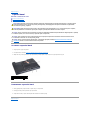 2
2
-
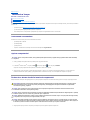 3
3
-
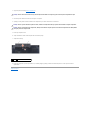 4
4
-
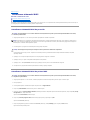 5
5
-
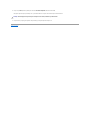 6
6
-
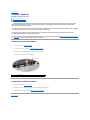 7
7
-
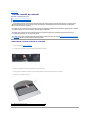 8
8
-
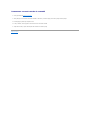 9
9
-
 10
10
-
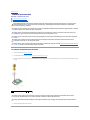 11
11
-
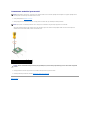 12
12
-
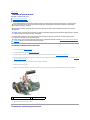 13
13
-
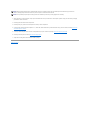 14
14
-
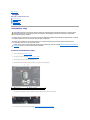 15
15
-
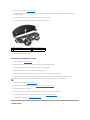 16
16
-
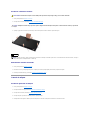 17
17
-
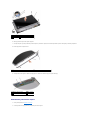 18
18
-
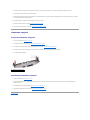 19
19
-
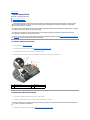 20
20
-
 21
21
-
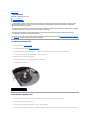 22
22
-
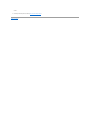 23
23
-
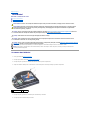 24
24
-
 25
25
-
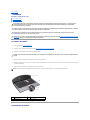 26
26
-
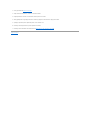 27
27
-
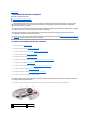 28
28
-
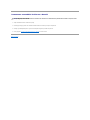 29
29
-
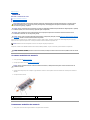 30
30
-
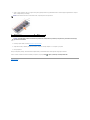 31
31
-
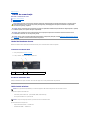 32
32
-
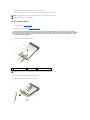 33
33
-
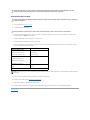 34
34
-
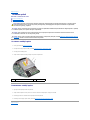 35
35
-
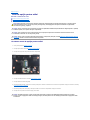 36
36
-
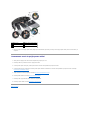 37
37
-
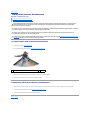 38
38
-
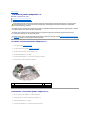 39
39
-
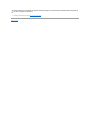 40
40
-
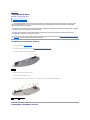 41
41
-
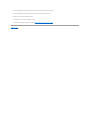 42
42
-
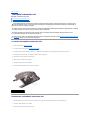 43
43
-
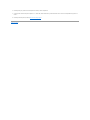 44
44
-
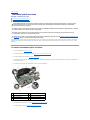 45
45
-
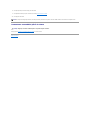 46
46
-
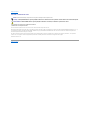 47
47
-
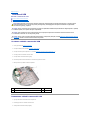 48
48
-
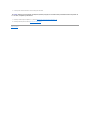 49
49
Dell Studio 1555 Manual de utilizare
- Tip
- Manual de utilizare
- Acest manual este potrivit și pentru
Lucrări înrudite
-
Dell XPS 14Z L412Z Manualul proprietarului
-
Dell Studio 1737 Manual de utilizare
-
Dell Studio 1558 Manual de utilizare
-
Dell Studio 1749 Manual de utilizare
-
Dell Studio XPS M1640 Manual de utilizare
-
Dell XPS 15 L502X Manual de utilizare
-
Dell Vostro A840 Manual de utilizare
-
Dell Vostro A860 Manual de utilizare
-
Dell Latitude E6500 Manual de utilizare
-
Dell Studio 1557 Manual de utilizare